A Pixel 3 csatlakoztatása a tévéhez

Google Pixel 3 okostelefon csatlakoztatása televízióhoz vagy kivetítőhöz.
Az adaptív fényerő egy nagyon praktikus Android-funkció, amely lehetővé teszi, hogy az eszköz automatikusan módosítsa a képernyő fényerejét a környező fényviszonyoknak megfelelően. Sok felhasználó azonban panaszkodott, hogy a funkció néha nem működik megfelelően a Google Pixel eszközökön. Például a képernyő halvány marad, amikor feloldja, ahelyett, hogy felvilágosítana. Beszéljük meg, hogyan lehet gyorsan elhárítani ezt a problémát.
Az adaptív fényerő nem működik megfelelően új eszközön vagy a beállítások visszaállítása után. Az első néhány napban az eszköznek meg kell tanulnia a fényerővel kapcsolatos szokásait és beállításait, mielőtt szervizelhetővé válhat. Legyen egy kis türelemmel, és állítsa be a képernyőt a kívánt állapotba különböző fényviszonyok mellett. A rendszer előbb-utóbb megtanulja az Ön preferenciáit, és jobban működik, ha szükség esetén manuálisan módosítja a fényerő-beállításokat. Ne feledje – a türelem kulcsfontosságú.
Ellenőrizze, hogy az adaptív fényerő-beállítások visszaállítása megoldja-e a problémát. Lépjen a Tárhely elemre, koppintson a Tárhely törlése elemre , majd válassza az Adaptív fényerő visszaállítása lehetőséget .
A legújabb Android-verziót futtató Pixel modelleken (például a Pixel 4a-n) nyissa meg a Beállítások lehetőséget , és válassza az Alkalmazások lehetőséget . Ezután lépjen a Keresés elemre, és kattintson az Eszközegészségügyi szolgáltatások elemre . Válassza a Tárhely lehetőséget , koppintson a Tárhely kezelése elemre , majd válassza az Adaptív fényerő visszaállítása lehetőséget .
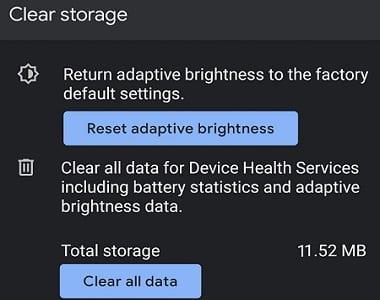
Tartsa lenyomva a Pixel bekapcsológombját .
Ezután érintse meg és tartsa lenyomva a Kikapcsolás lehetőséget a képernyőn.
Nyomja meg az OK gombot, és a telefon csökkentett módba indul. Látnia kell a „ Csökkentett mód ” feliratot a képernyő alján.
Ellenőrizze, hogy a probléma megszűnt-e csökkentett módban. Ha ez a helyzet, akkor az eszközére telepített alkalmazások vagy játékok egyike zavarhatja az Adaptive Brightness beállításait. Lépjen ki a csökkentett módból, ellenőrizze az alkalmazásait, és távolítsa el a problémás alkalmazás(oka)t.
Állítsa vissza az alkalmazásbeállításokat, és ellenőrizze, hogy észlel-e bármilyen fejlesztést.
Lépjen a Beállítások elemre , válassza a Rendszer lehetőséget , és lépjen a Visszaállítási beállítások elemre .
Ezután érintse meg az Alkalmazásbeállítások visszaállítása lehetőséget, és kapcsolja be az eszközt.
Ellenőrizze, hogy az Adaptív fényerő funkció rendeltetésszerűen működik-e.
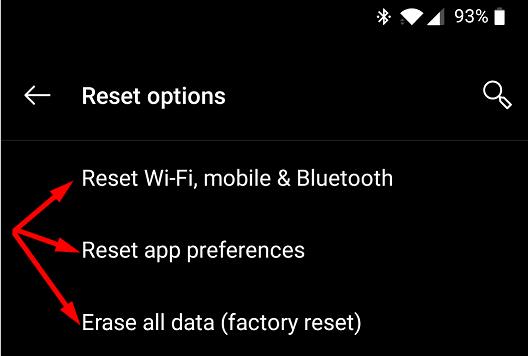
Számos felhasználó azt mondta, hogy először a közelségérzékelővel kapcsolatos problémákat kellett megoldaniuk az adaptív fényerő hibáinak megoldása érdekében. Tehát, ha a közelségérzékelő nem működik megfelelően, használja ezt az útmutatót a javításhoz . Ezután állítsa vissza az adaptív fényerő beállításait, és ellenőrizze az eredményeket.
Ha az adaptív fényerő nem megfelelően működik Google Pixel eszközén, állítsa vissza az adaptív fényerő beállításait. Ezenkívül indítsa el a csökkentett módot, és ellenőrizze, hogy a telefonra telepített alkalmazások nem zavarják-e a fényerő beállításait. Ha a probléma továbbra is fennáll, állítsa vissza az alkalmazásbeállításokat, és indítsa újra a Pixel eszközt. Segített ez az útmutató a probléma megoldásában? Tudassa velünk az alábbi megjegyzésekben.
Google Pixel 3 okostelefon csatlakoztatása televízióhoz vagy kivetítőhöz.
Oldja meg a Google Pixel Buds Bluetooth fülhallgatókkal kapcsolatos problémát, ahol túl alacsony a hangerő, amikor telefonáláshoz használja őket.
Amikor adatokat visz át a régi telefonról az új Pixel telefonra, kapcsolja ki az akkumulátorkímélő funkciót, és használjon adatátvitelt támogató kábelt.
Szavak hozzáadása a szótárhoz a Google Pixel okostelefonon.
A Google Pixel Wi-Fi hotspotként való használatának engedélyezése más eszközökön.
A Google Pixel közelségérzékelő javításához telepítse az Androsensor és a Proximity Sensor Reset alkalmazásokat a Play Áruházból.
2021 hivatalosan is folyamatban van, és a Google kevés időt veszít azzal, hogy idei első biztonsági frissítését eljuttassa a Pixel-tulajdonosokhoz. A cég kiadta
Az Android 11-el a Google izgalmas újításokat vezet be a fejlesztők számára, beleértve a lényegesen gyorsabb 5G-sebességet, a hívásszűrő API-kat,
A SIM-kártya behelyezése vagy eltávolítása a Google Pixel okostelefonhoz.
A Google Pixel 4 eszközökre telepített Soli radartechnológiája hasznos lehet bizonyos igények kielégítésére, például a telefon közvetlen felébresztésére.
A Google Pixel 2 okostelefon kemény és lágy alaphelyzetbe állítása.
Öt lehetőség Android-eszközének autórádiójához való csatlakoztatására.
Az USB hibakeresés bekapcsolása a Google Pixel 3 okostelefonon.
Ha a Google Pixel folyamatosan újraindul, törölje az alkalmazás gyorsítótárát, szabadítson fel helyet, és távolítsa el a nemrég telepített alkalmazásokat.
Nem utálod, ha meghall egy dalt, és beleszeret, de később nem emlékszik a névre, hogy rákeressen? Vagy ami még rosszabb, ha csak
Ha az adaptív fényerő nem megfelelően működik Google Pixel eszközén, állítsa vissza az adaptív fényerő beállításait és az alkalmazásbeállításokat.
Hogyan lehet be- vagy kikapcsolni a vibráció koppintással funkciót a Google Pixel okostelefonon.
Állítsa be vagy ki a Wi-Fi-hívást Google Pixel 2 okostelefonján.
Ha ismerősei nem tudják elérni Önt Google Pixel telefonján, frissítse az operációs rendszert, törölje a gyorsítótárat, és kapcsolja ki az akkumulátorkímélő módot.
Két alkalmazás használata többképernyős módban a Google Pixel okostelefonon.
Miután rootoltad az Android telefonod, teljes rendszerhozzáférésed lesz, és számos olyan alkalmazást futtathatsz, amelyek root hozzáférést igényelnek.
Az Android telefonodon található gombok nem csak a hangerő szabályozására vagy a képernyő felébresztésére szolgálnak. Néhány egyszerű módosítással gyorsbillentyűkké válhatnak egy gyors fotó készítéséhez, zeneszámok átugrásához, alkalmazások elindításához vagy akár a vészhelyzeti funkciók aktiválásához.
Ha a munkahelyeden hagytad a laptopodat, és sürgős jelentést kell küldened a főnöködnek, mit tehetsz? Használd az okostelefonodat. Még kifinomultabb megoldás, ha telefonodat számítógéppé alakítod, hogy könnyebben végezhess több feladatot egyszerre.
Az Android 16 zárképernyő-widgetekkel rendelkezik, amelyekkel tetszés szerint módosíthatja a zárképernyőt, így a zárképernyő sokkal hasznosabb.
Az Android kép a képben módjával lekicsinyítheted a videót, és kép a képben módban nézheted meg, így egy másik felületen nézheted meg, így más dolgokat is csinálhatsz.
A videók szerkesztése Androidon egyszerűvé válik a cikkben felsorolt legjobb videószerkesztő alkalmazásoknak és szoftvereknek köszönhetően. Gondoskodj róla, hogy gyönyörű, varázslatos és elegáns fotóid legyenek, amelyeket megoszthatsz barátaiddal a Facebookon vagy az Instagramon.
Az Android Debug Bridge (ADB) egy hatékony és sokoldalú eszköz, amely számos dolgot lehetővé tesz, például naplók keresését, alkalmazások telepítését és eltávolítását, fájlok átvitelét, egyéni ROM-ok rootolását és flashelését, valamint eszközmentések létrehozását.
Automatikusan kattintó alkalmazásokkal. Nem kell sokat tenned játékok, alkalmazások vagy az eszközön elérhető feladatok használata közben.
Bár nincs varázsmegoldás, a készülék töltésének, használatának és tárolásának apró változtatásai nagyban befolyásolhatják az akkumulátor élettartamának lassítását.
A telefon, amit sokan most szeretnek, a OnePlus 13, mert a kiváló hardver mellett egy évtizedek óta létező funkcióval is rendelkezik: az infravörös érzékelővel (IR Blaster).



























